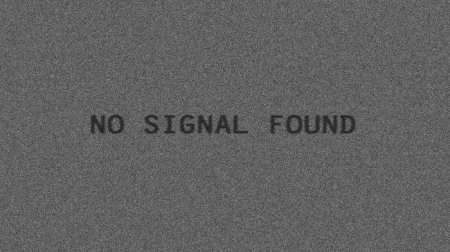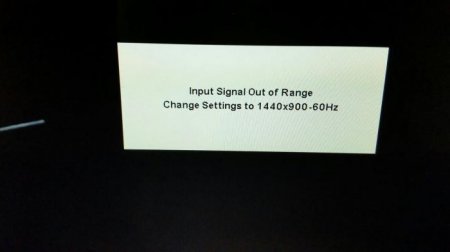Вернуться назад
Распечатать
Немає сигналу (No signal detected) на моніторі: що робити і в чому причина? Можливі неполадки та їх усунення
Інноваційні технології сьогодні розвиваються з неймовірною швидкістю. Але нові розробки породжують і незнайомі проблеми, пов'язані, як правило, з налаштуваннями техніки. Питання виникають зазвичай у новачків або тих, хто, в принципі, рідко користується комп'ютером. Часта проблема – повідомлення «Немає сигналу» на моніторі. Щоб виправити ситуацію, важливо розібратися в причині. Зробити це можна і самостійно.
Також часто рекомендується просто перезапустити комп'ютер. ПК може бути некоректно запущений, не варто забувати і про сплячий режим. Детальніше про останньому випадку – далі. Цілком можливо, що проблема, при якій не включається монітор комп'ютера, усунена буквально одним натисканням кнопки.
У сучасних моніторів для економії електроенергії є функція автоматичного переходу в сплячий режим. При цьому може губитися сигнал, з-за чого і висвітлюються ці і аналогічні їм написи. Якщо комп'ютер все ж не перейшов в сплячий режим, рішення слід шукати в іншому. Також будь-які з цих повідомлень можуть з'явитися, коли комп'ютер вимкнений, а монітор працює. Як правило, допомагає рестарт системи.
Швидше за все, проблема криється саме в залозі, але для початку можна спробувати скинути БІОС. Існує два варіанти: Знайти інструкцію до материнської плати (або відкрити її в інтернеті з іншого пристрою) і повернути початкові налаштування з'єднанням визначених контактів. Витягнути батарейку з материнської плати на 10 хвилин, а потім вставити деталь назад і перезавантажити комп'ютер. При роботах важливо пам'ятати про техніку безпеки, робити все акуратно, щоб не пошкодити деталі, а перед тим, як робити будь-які дії слід обов'язково відключити комп'ютер від мережі. Іноді все стає зрозуміло вже при відкритті кришки системного блоку. Причина неполадок може бути під вздувшимися конденсаторах. Як правило, в половині разі не включається монітор комп'ютера саме тому. Але навіть досвідченим користувачам не варто паяти деталі самостійно. Довірити ремонт краще фахівцям сервісного центру.
Загальні рекомендації
Не варто відразу ж шукати телефон програміста або майстра по ремонту комп'ютерної техніки, якщо з'явилося повідомлення No signal detected на моніторі. Що робити в цьому випадку? Насамперед слід згадати всі останні дії, які проводилися з комп'ютером. Можливо, при збиранні хтось випадково зачепив кабель, ПК розбирали або зрушували з місця. Діти або цікаві домашні тварини також можуть стати причиною поломки. Тому перша рекомендація – перевірити всі дроти. Проблема вирішиться дуже швидко, коли кабель стане на своє місце.Також часто рекомендується просто перезапустити комп'ютер. ПК може бути некоректно запущений, не варто забувати і про сплячий режим. Детальніше про останньому випадку – далі. Цілком можливо, що проблема, при якій не включається монітор комп'ютера, усунена буквально одним натисканням кнопки.
Відсутність несправності
На різних моделях моніторів повідомлення можуть відрізнятися. Наступні написи означають одну і ту ж проблему: перевірте сигнальний кабель на російськомовних системах; going to sleep; signal out of range; check cable connection; no signal detected (на моніторі Benq найчастіше з'являється саме така налпись); кабель відключено і інші.У сучасних моніторів для економії електроенергії є функція автоматичного переходу в сплячий режим. При цьому може губитися сигнал, з-за чого і висвітлюються ці і аналогічні їм написи. Якщо комп'ютер все ж не перейшов в сплячий режим, рішення слід шукати в іншому. Також будь-які з цих повідомлень можуть з'явитися, коли комп'ютер вимкнений, а монітор працює. Як правило, допомагає рестарт системи.
Самостійне виправлення неполадок
Часто трапляється так, що сам ПК знаходиться в робочому стані, а зображення немає, і горить напис No signal detected на моніторі. Що робити в цьому випадку, чому з'являється повідомлення, і які варіанти вирішення проблеми існують? Причини можуть бути різними: від найбільш легких і виправних самостійно до складних, коли не обійтися без допомоги фахівців. Вирішити проблему можна спробувати, зробивши наступні кроки: Комп'ютер і екран включаються, нормально працюють, але через деякий час з'являється напис "Немає сигналу"? Швидше за все, ПК просто перейшов в сплячий режим, і щоб його "розбудити", необхідно клацнути мишкою або натиснути на пробіл. Налаштування переходу в сплячий режим можна змінити в Панелі управління (значок «Електроживлення»). Якщо ніякої реакції на попередні дії не послідувало, перезапустити монітор слід спробувати механічно – натисканням на кнопку «Рестарт» або двічі на «Вимикання». У тому випадку, коли повідомлення все ще продовжує висвітлюватися, потрібно перезавантажити комп'ютер довгим натисканням на «Вкл./Викл.» або за допомогою кнопки екстреної перезавантаження на системному блоці. При виникненні повідомлення про відсутність сигналу під час запуску гри або програми, а також після простою комп'ютера, проблема може полягати в тому, що монітор не підтримує дозвіл заставки або гри. Після успішної перезавантаження необхідно відразу ж встановити параметри керування живленням, перевірити сумісність ігор і програм з можливостями комп'ютера і встановити дозвіл на рекомендоване значення системою. У Windows 10 вищевказані установки знаходиться в меню «Параметри» – «Система» – вкладки «Екран» і «Харчування і сплячий режим». Для Windows 7 наступний шлях: меню Пуск " – «Панель управління» – «Схеми керування живленням». Зміни необхідно зберегти, а потім ще раз перезавантажити комп'ютер.Інші варіанти
Якщо монітор пише No signal detected і при цьому не показує завантаження операційної системи, необхідно перевірити всі з'єднання екрана до системного блоку і відеокарті. Можливо, штекер втратив контакт з роз'ємом. Тоді виправити поломку нескладно: необхідно вставити штекер у потрібне положення після чого перезавантажити комп'ютер. Якщо позитивного результату досягти так і не вдалося, то далі слід шукати причини того, чому горить No signal detected на моніторі. Що робити і як діагностувати причину самостійно? Алгоритм усунення неполадок наступний: Підключення несправного монітора до іншого системного блоку або ноутбука. Зображення з'явилося? Значить, екран справний, і причини повідомлення «Немає сигналу» слід шукати глибше. Якщо ж зображення відсутній, монітор можна сміливо нести в сервісний центр. При підключенні до іншого пристрою зображення з'являється, але з «рідним» системним блоком нічого не працює? Можливо, проблема виникла з відеокартою або з материнською платою. Відеокарта має два роз'єми DVI і VGA. Можна спробувати поміняти кабелі в роз'ємах місцями і включити комп'ютер. Якщо монітор раніше показує No signal, то доведеться відкривати корпус системного блоку. Засувки системного блоку, як правило, розташовуються на бічній кришці, необхідно акуратно відкрити їх і зняти бічну стінку. Далі слід перевірити надійно закріплена відеокарта. Можна витягти її і почистити роз'єми звичайним канцелярським гумкою. Після відеокарта ставиться на місце і робиться пробний запуск комп'ютера. У тому випадку, коли зусилля не принесли позитивного результату краще звернутися до фахівців. Може знадобитися заміна материнської плати, монітора або відеокарти.Для просунутих користувачів
Комп'ютер включається, але показує No signal detected на моніторі? Що робити в тому випадку, якщо жоден з попередніх способів не допоміг? Тим, хто впевнений у своїх силах і не боїться розбирати саме серце комп'ютера можна зайнятися материнською платою самостійно.Швидше за все, проблема криється саме в залозі, але для початку можна спробувати скинути БІОС. Існує два варіанти: Знайти інструкцію до материнської плати (або відкрити її в інтернеті з іншого пристрою) і повернути початкові налаштування з'єднанням визначених контактів. Витягнути батарейку з материнської плати на 10 хвилин, а потім вставити деталь назад і перезавантажити комп'ютер. При роботах важливо пам'ятати про техніку безпеки, робити все акуратно, щоб не пошкодити деталі, а перед тим, як робити будь-які дії слід обов'язково відключити комп'ютер від мережі. Іноді все стає зрозуміло вже при відкритті кришки системного блоку. Причина неполадок може бути під вздувшимися конденсаторах. Як правило, в половині разі не включається монітор комп'ютера саме тому. Але навіть досвідченим користувачам не варто паяти деталі самостійно. Довірити ремонт краще фахівцям сервісного центру.